win10系统待机后无法唤醒固态硬盘怎么解决?下载
现在很多用户的笔记本电脑使用的都是win10系统,安装了固态硬盘,而近期有些小伙伴在反馈说win10待机后无法唤醒固态硬盘,面对这个情况不知道要怎么解决,那么今日的win10教程就来为广大用户们进行解答,有需要的用户欢迎来知识兔查看解决方法。
win10待机后无法唤醒固态硬盘解决方法:
1、首先在开始菜单中,打开“设置”。

2、然后知识兔在打开的窗口中,知识兔选择“系统”项目。

3、然后知识兔在“电源和睡眠”界面中。找到“其他电源设置”进入。

4、知识兔点击在你首选计划后面的“更改计划设置”。

5、然后知识兔点击下方的这个“更改高级电源设置”。

6、然后知识兔有个硬盘选项,将在此时间后关闭硬盘更改为“从不”。然后知识兔应用确定。

下载仅供下载体验和测试学习,不得商用和正当使用。

![PICS3D 2020破解版[免加密]_Crosslight PICS3D 2020(含破解补丁)](/d/p156/2-220420222641552.jpg)



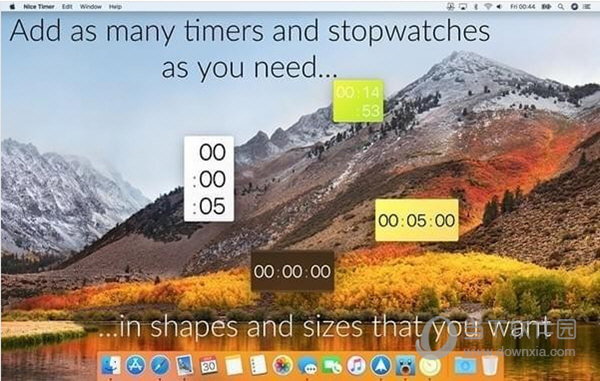
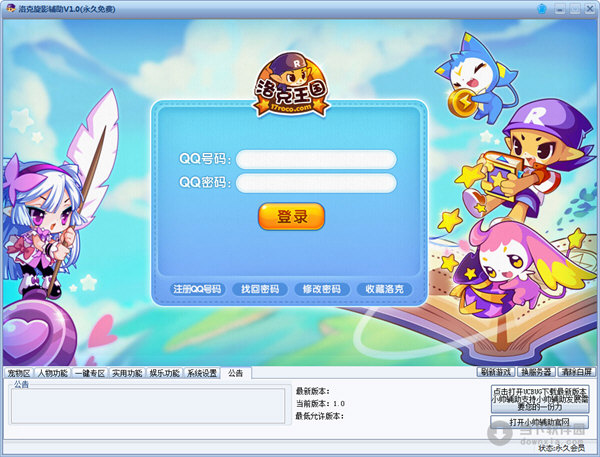

![RAD Studio 11下载[附安装教程]_Embarcadero RAD Studio 11.1.5 破解版](/d/p156/2-2109101F011212.jpg)